Опыт взаимодействия наших менеджеров с кандидатами, сдававшими или планирующими сдавать экзамены ITIL®, PRINCE2® показывает, что есть запрос на более подробную информацию о процедуре прохождения экзамена через PEOPLECERT с использованием ваучера и технических требованиях к системе, на которой будет сдаваться экзамен. Ваучер, напомню, позволяет сдавать экзамен где угодно, хоть дома (при соответствии места требованиям, о которых ниже) и когда угодно (в пределах срока действия ваучера).
Нужно сразу предупредить о том, что компания PEOPLECERT, которая с 01.01.2018 станет единственным институтом, обеспечивающим приём экзаменов AXELOS (ITIL, PRINCE2 и проч.) предоставляет пошаговые инструкции для всех этапов сдачи экзамена (от регистрации, до собственно прохождения экзамена). Они доступны в личном кабинете, т.е. сразу после регистрации в системе. На русском языке регистрация в системе PEOPLECERT (т.е. создание учётной записи) и регистрация на конкретный экзамен подробно описаны в заметке «Сдаём экзамены через PEOPLECERT». Там поясняются наименее очевидные организационные моменты, вызывающие трудности чаще всего. Инструкции от PEOPLECERT хоть и на английском языке, но довольно подробные и с картинками. Поэтому, если язык не является помехой, имеет смысл прекратить чтение данной заметки обратиться к первоисточнику.
Итак, основные шаги для сдачи экзамена «дома, в тапочках». Пересказ инструкций близко к тексту (инструкции, конечно лучше тоже полистать).
Системные требования
- Windows® 10, Windows® 8.1, Windows® 8, Windows® 7 или Windows® Vista
- Dual-core 2.4GHz CPU или быстрее с 2GB оперативной памяти (рекомендуется)
- Надёжный, скоростной доступ в интернет (как минимум 4Мбит/с)
- Клавиатура и мышь (или другое устройство позиционирования) {если вы заранее ввели все необходимые данные при регистрации на экзамен, то клавиатура вам понадобиться только для ввода имени и пароля на доступ к экзаменационной сессии}
- Одна веб-камера (встроенная или внешняя), которую можно вращать {для демонстрации помещения, в котором собираетесь сдавать экзамен. «вращение» – в т.ч. вместе с ноутбуком, например}
{Также стоит добавить, что может понадобится ПО для чтения pdf-файлов. Например, Adobe Acrobat Reader}
Подготовка
Перед экзаменом вам понадобится:
- Подготовить документ со «свежей» фотографией (например, паспорт, водительское удостоверение, военный билет, служебный пропуск на английском языке) для того, чтобы наблюдатель мог проверить этот документ перед началом экзамена.
- Отключить любое программное обеспечение [ПО] виртуализации (такое как VMware, Virtual PC, Virtual Box или Sandbox). В целях безопасности экзаменационных данных ExamShield (ПО, используемое для приема экзамена) не работает в среде виртуализации. Вы также должны закрыть любые приложения, которые могу повлиять на прохождение экзамена (например, веб-браузеры, программы, предоставляющие доступ к рабочему столу, почтовые программы и программы обмена сообщениями).
В день экзамена убедитесь, пожалуйста, в том, что:
- Есть документ с фото
- Есть возможность вращения камеры на 360 градусов
- Вы будете единственным человеком в помещении на протяжении всего экзамена
- В помещении нет шума и посторонних звуков
- Помещение адекватно освещено (но без источников света, направленных прямо в камеру)
- Ваш стол чист. Бумаги, книги или заметки не разрешены за исключением тех случаев, когда явно разрешено использование официальных изданий (так называемые «open book» экзамены. Например, ITIL Practitioner или PRINCE2 Practitioner).
Примечание: Использование печатных словарей разрешено только для экзаменов ITIL и DevOps Institute. - Вывод и запись звука настроены на колонки и микрофон соответственно. Использование наушников запрещено.
- Все телефоны отключены.
Обратите, пожалуйста, внимание на то, что:
- Вам понадобится предварительно настроенная печать на принтер, чтобы распечатать сценарии (в тех случаях, когда это применимо) или результирующий отчет о пройденном экзамене. В качестве альтернативы вы можете читать сценарии с экрана, а отчёт экспортировать в html-файл {Тем, кто будет сдавать в первый раз очень рекомендую сценарии таки распечатать [применимо, например, к экзаменам ITIL intermediate]. Отчёт же можно будет распечатать и позже. Он будет доступен в личном кабинете PEOPLECERT}.
- Если возникнут трудности с установкой ExamShield, деактивируйте, пожалуйста, антивирусное ПО. В этом случае антивирусное ПО должно оставаться отключенным на протяжении всего экзамена. Не забудьте включить его обратно после завершения экзамена.
Установка ExamShield
Запуск установки производится кликом по ссылке из письма, которым PEOPLECERT подтверждает успешную регистрацию на экзамен.
Поскольку кандидат уже зарегистрирован, в окне, появляющемся после завершения установки поля «Номер кандидата (candidate number )» и «Пароль для экзаменационной сессии (examination pin)» уже заполнены.
В этом окне есть кнопка, нажатием котором можно запустить проверку системы. Эта кнопка так и называется «Проверить вашу систему (Check your system)». После завершения проверки системы будет выведен таймер, ведущий обратный отсчёт времени, оставшегося до вашего экзамена. PEOPLECERT рекомендует закрыть приложение и запустить его заново минут за 10 до экзамена.
{Кстати, на момент написания данной заметки есть возможность проверить систему на соответствие до регистрации на экзамен. И даже до оплаты 😉 Сделать это можно из личного кабинета, в разделе «Ре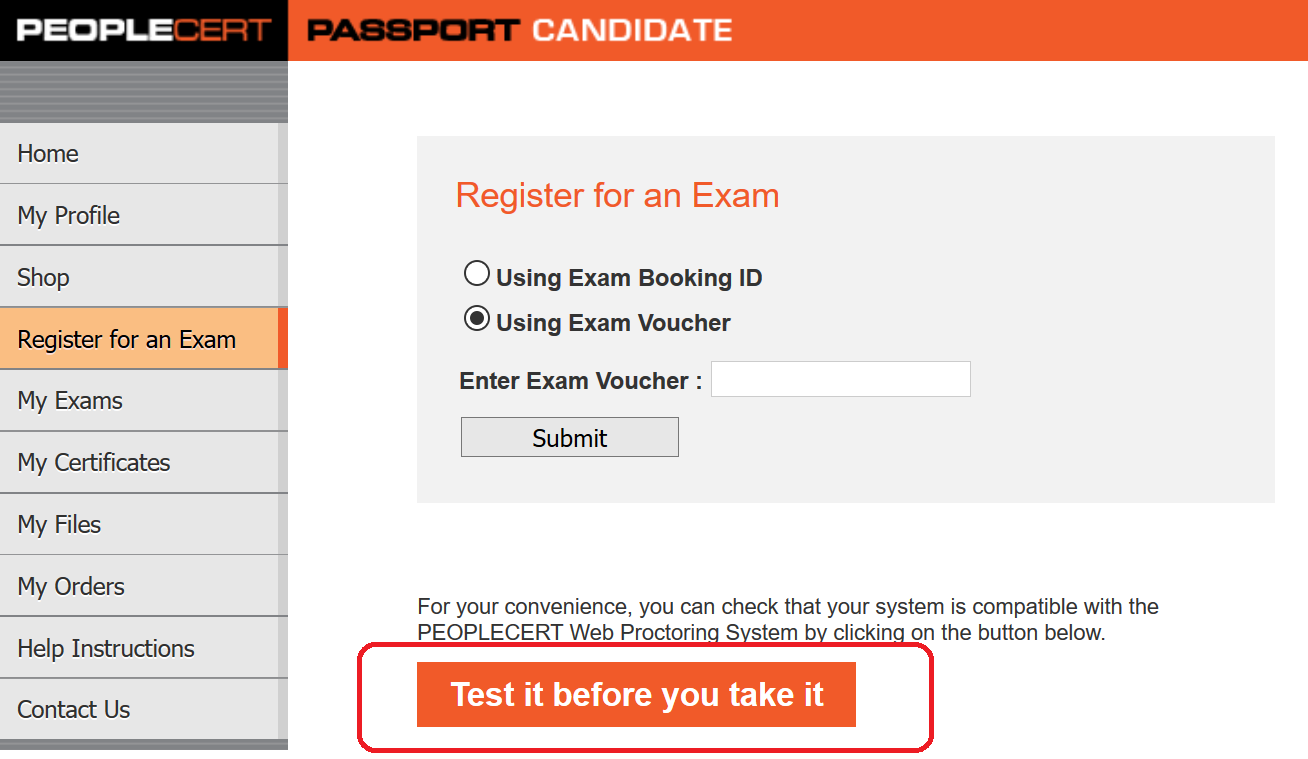 гистрация на экзамен» (Register for an Exam). В случае выбора метода регистрации с помощью ваучера как изображено на картинке, появляется кнопка проверки (прямая ссылка https://download.peoplecert.org/ExamShield/install.aspx?id=compatibilitycheck).}
гистрация на экзамен» (Register for an Exam). В случае выбора метода регистрации с помощью ваучера как изображено на картинке, появляется кнопка проверки (прямая ссылка https://download.peoplecert.org/ExamShield/install.aspx?id=compatibilitycheck).}
За 10 минут до экзамена
Запустить ExamShield.
Кликнуть по кнопке «ОК», чтобы войти (выскочит сообщение о том, что необходимо закрыть все приложения).
После входа справа появится одно из окон (на картинках ниже), которое будет свидетельствовать об успешном подключении к сессии.
Это будет либо окно панели управления GoToMeeting 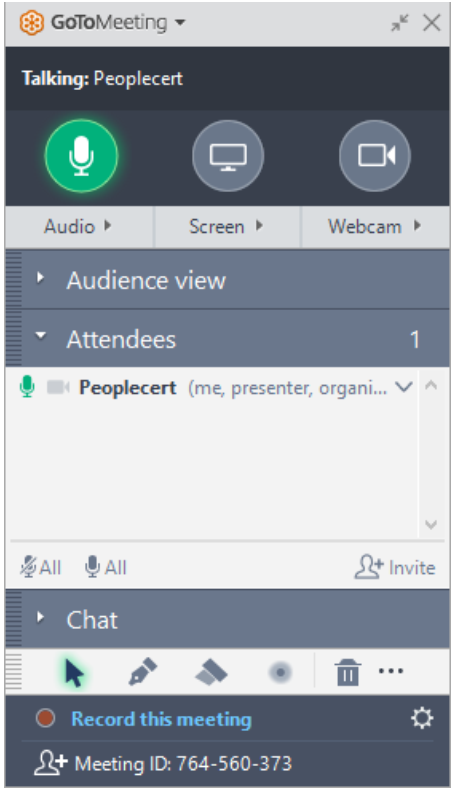
Либо окно панели управления Many2Many 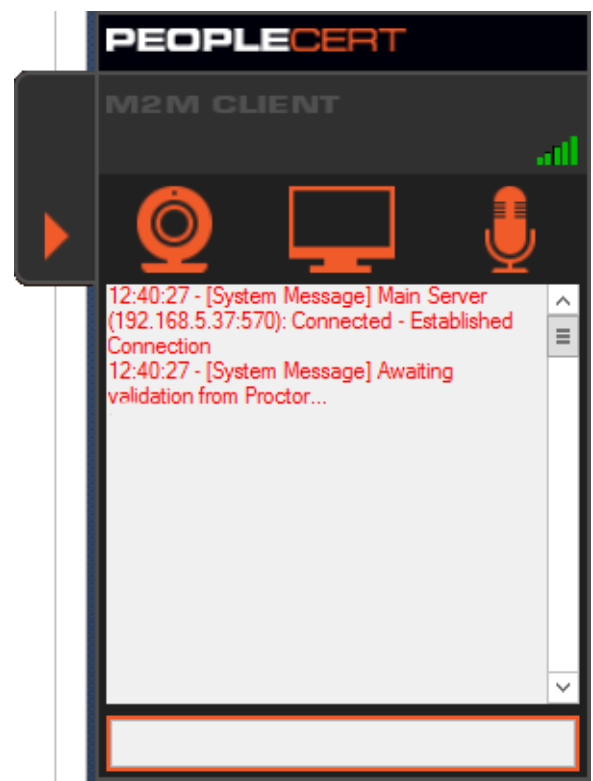
Вы можете минимизировать это окно.
Наблюдатель, который подключится к вашей сессии, попросит вас:
- Произвести проверку аудио и видео
- Показать в камеру вашу документ
- Продемонстрировать помещение, в котором вы находитесь и ваш стол, вращая камеру (ноутбук с камерой)
- Предоставить наблюдателю онлайн-доступ к вашему рабочему столу
- Подтвердить ваши персональные данные. Сообщить о любых неточностях в них наблюдателю.
- Ваш наблюдатель сообщит вам, когда начинать экзамен.
Обратите, пожалуйста, внимание на то, что: ваша экзаменационная сессия будет записана и ваш наблюдатель будет находится онлайн на протяжении всего экзамене, и может оказать помощь в организационных и технических вопросах. Если во время сессии пропадёт связь, наблюдатель остановит процесс. После восстановления связи, у вас будет возможность продолжить экзамен, используя оставшееся время.
По завершении экзамена
Как и в случае экзамена (в компьютерном варианте) в тестовом центре сразу по завершении экзамена доступен результат. Но он предварительный, и, по утверждению PEOPLECERT, возможен пересмотр. Окончательный результат обещают в течение 24 часов.
Наблюдатель попросит вас уничтожить бумаги со сценариями и с заметками.
Также PEOPLECERT советует удалить ПО ExamShield.
Сертификат можно скачать в личном кабинете, в разделе «Мои сертификаты» (My Certificates). Здесь же можно заказать бумажный вариант (от 35 Евро).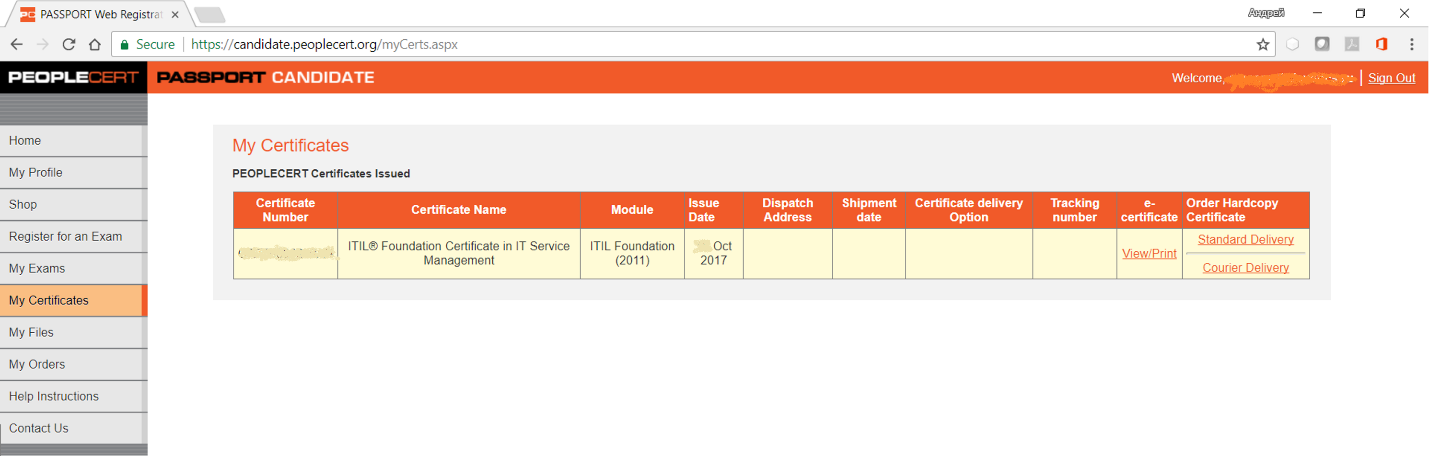
Если, воспользовавшись приведённой здесь информацией, вы столкнётесь с какими-то трудностями или неточностью, буду признателен за комментарии. Это позволит поддерживать данную заметку в актуальном состоянии. Как показывает опыт того же PEOPLECERT, актуализациям многочисленных инструкций – дело непростое, т.к. интерфейс системы периодически меняется. Но совместными усилиями, нам с вами, возможно, удастся справиться с этой задачей.
Удачи на экзамене!
<UPDATE>
Возможности распечать сценарий при прохождении экзамена напярямую в PEOPLECERT больше нет. В тест-центре – есть.
Игорь, добрый день. Спасибо большое, весьма полезная статья